Samsung L310W Black: Кнопки Влево/Вправо/MENU/ОК Удалить ( )
Кнопки Влево/Вправо/MENU/ОК Удалить ( ): Samsung L310W Black
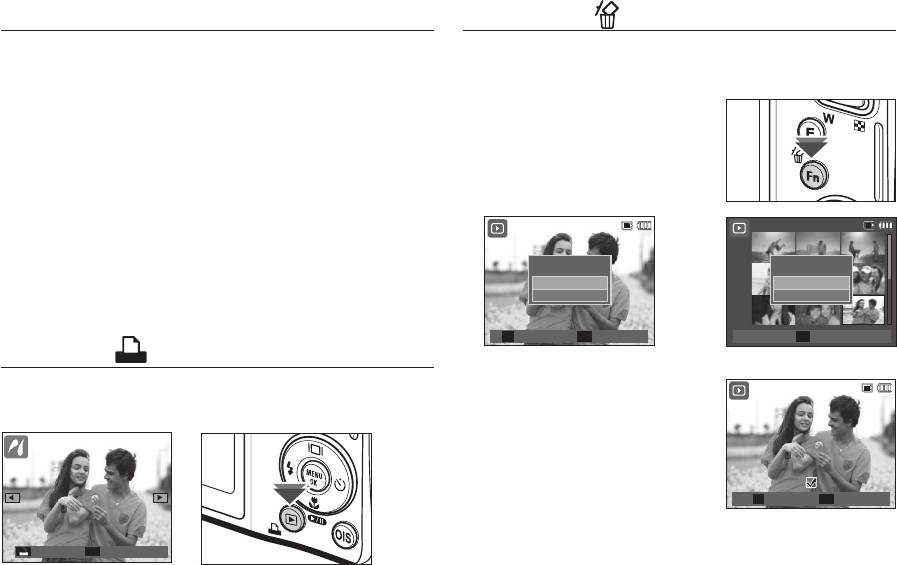
Кнопки Влево/Вправо/MENU/ОК
Удалить ( )
ВЛЕВО/ВПРАВО/MENU/OK выполняют следующие функции.
С ее помощью можно удалить изображения, записанные на
карту памяти. Когда включена функции КОРЗИНА (стр. 78), вы
– Кнопка ВЛЕВО: когда на ЖК-дисплее отображается меню, кнопка
имеете возможность восстановления удаленных снимков.
ВЛЕВО выполняет функции кнопки со стрелкой.
Когда меню не отображается, с помощью кнопки
1. С помощью кнопок ВЛЕВО/ВПРАВО
ВЛЕВО можно выбрать предыдущее изображение.
выберите изображение, которое
– Кнопка ВПРАВО: когда на ЖК-дисплее отображается меню, кнопка
необходимо удалить, и нажмите
ВПРАВО выполняет функции кнопки со стрелкой.
кнопку УДАЛИТЬ.
Когда меню не отображается, с помощью
кнопки ВПРАВО мо
жно выбрать следующее
изображение.
– Кнопка MENU: Нажмите кнопку MENU, и на ЖК-дисплее
откроется меню режима воспроизведения. При
повторном нажатии кнопки ЖК-дисплей вернется
в исходное состояние.
–Кнопка OK: когда на ЖК-дисплее отображается меню, кнопка
OK используется для подтверждения изменений,
сделанных с помощью кнопки КУРСОР/ОК.
Печать ( )
<Единичное изображение>
<Изображение в виде эскиза>
Если фотокамера подключена к принтеру, совместимому
2. Чтобы добавить изображение к
с PictBridge, снимки можно распечатать с помощью кнопки
выбранным для удаления, нажмите
Печать.
кнопку T.
– Кнопки ВЛЕВО/ВПРАВО:
для выбора изображений
– Кнопка T: выделение изображений
для удаления
Prev ◀
▶
Next
– Кнопка OK: Удалить выбранное
T
ВЫБРАТЬ
OK
УДАЛИТЬ
3. С помощью кнопок ВВЕРХ/ВНИЗ выберите значения субменю,
затем нажмите OK.
– При выборе [НЕТ]: у
даление изображений отменяется.
– При выборе [ДА]: выбранные изображения удаляются.
058
100-001
100-001
0
T
ВЫБРАТЬ
OK
ПОДТВ.
0
100-001
100-001
0
0
УДАЛИТЬ?
НЕТ
ДА
100-001
100-001
0
0
1
1
2
2
3
3
4
4
5
5
6
6
7
7
8
8
9
УДАЛИТЬ?
НЕТ
ДА
9
OK
ПОДТВ.
ПЕЧАТЬ МЕНЮ
OK
100-001
100-001
0
0
Оглавление
- Инструкции Знакомство с фотокамерой
- ОПАСНО! ПРЕДУПРЕЖДЕНИЕ
- ОСТОРОЖНО! Содержание
- Содержание
- Содержание
- Содержание
- Системная диаграмма
- Устройство фотокамеры
- Устройство фотокамеры
- Устройство фотокамеры
- Устройство фотокамеры
- Подсоединение к источнику питания
- Как вставить батарею Как вставить карту памяти
- Как пользоваться картой памяти
- Подготовка к первому включению фотокамеры
- Информация, отображаемая на ЖК-дисплее
- Приступаем к фото/видеосъемке
- Приступаем к фото/видеосъемке
- Приступаем к фото/видеосъемке
- Приступаем к фото/видеосъемке
- Приступаем к фото/видеосъемке
- Приступаем к фото/видеосъемке
- На что обращать внимание при съемке
- Блокировка автофокусировки Использование кнопок управления для настройки фотокамеры.
- Кнопка Затвора Кнопки зума W/T
- Кнопки зума W/T
- Описание функций/Кнопка Кнопка Макро ( )/вниз Инфо ( )/вверх
- Кнопка макро ( )/вниз
- Кнопка Фотовспышка ( )/влево
- Кнопка Автоспуск ( )/вправо
- Кнопка MENU/OK Кнопка Fn
- Кнопка Fn Кнопка Fn: Размер
- Кнопка Fn: Качество/Частота кадров Кнопка Fn: Экспозамер
- Кнопка Fn: Тип фотосъемки Кнопка Fn: Светочувствительность ISO
- Кнопка Fn: Баланс белого
- Кнопка Fn: Экспокоррекция Кнопка Fn: Диафрагма
- Кнопка Fn: Стабилизатор Кнопка Е (эффекты) кадров видеоклипа
- Кнопка Е (эффекты): Редактирование Изображения
- Кнопка Е (эффекты): Редактирование Изображения
- Оптическая стабилизация изображения (OIS)
- Обнаружение лица
- Зона фокусировки ACB
- Звуковой комментарий
- Запись видеоклипа без звукового Запись звука сопровождения
- Режим Сюжет
- Включение режима воспроизведения
- Включение режима воспроизведения
- Включение режима Информация, отображаемая на воспроизведения ЖК-дисплее
- Использование кнопок управления для настройки фотокамеры
- Использование кнопок управления для настройки фотокамеры.
- Кнопка Инфо ( )/вверх Воспроизведение/пауза ( )
- Кнопки Влево/Вправо/MENU/ОК Удалить ( )
- Кнопка Е (эффекты): Изменить Размер
- Кнопка Е (эффекты): Поворот Кнопка Е (эффекты): Цвет
- Кнопка Е (эффекты): Цвет Кнопка Е (эффекты): Редактирование Изображений
- Кнопка Е (эффекты): Редактирование Изображений
- Настройка функции воспроизведения с помощью ЖК-дисплея
- Настройка функции воспроизведения Включение слайдшоу ( ) с помощью ЖК-дисплея
- Включение слайдшоу ( )
- Включение слайдшоу ( )
- Воспроизведение ( )
- Воспроизведение ( )
- Воспроизведение ( )
- Воспроизведение ( )
- Воспроизведение ( )
- Меню Звук Звук ( )
- Звук ( )
- Меню Настройки
- Дисплей ( )
- Дисплей ( )
- Настройки ( )
- Настройки ( )
- Настройки ( )
- Настройки ( )
- Настройки ( ) PictBridge
- PictBridge PictBridge: выбор снимка
- PictBridge: настройки печати PictBridge: Сброс
- Замечания о программном обеспечении Системные требования
- Программное обеспечение
- Настройка прилагаемого программного обеспечения
- Включение режима ПК
- Как извлечь съемный диск
- Программа Samsung Master
- Установка драйвера USB для MAC Использование драйвера USB для MAC
- Технические характеристики
- Технические характеристики
- Важные замечанияТехнические характеристики
- Важные замечания
- Предупреждающие сообщения
- Перед тем как обратиться в центр обслуживания
- Вопросы и ответы
- Вопросы и ответы

